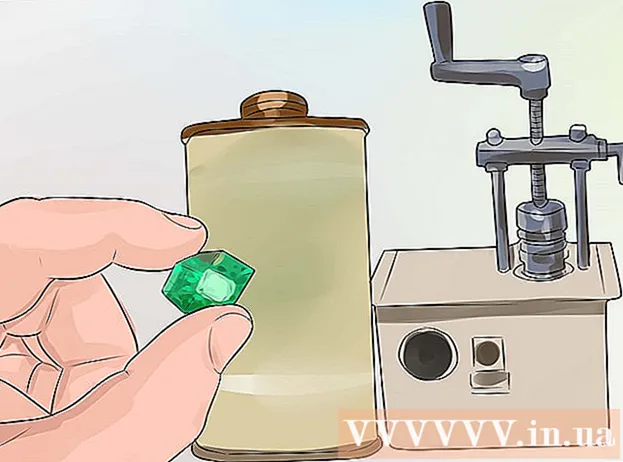Muallif:
Clyde Lopez
Yaratilish Sanasi:
18 Iyul 2021
Yangilanish Sanasi:
1 Iyul 2024

Tarkib
- Qadamlar
- 3 -usul 1: ish stoli brauzeri
- 3 -usul 2: mobil qurilma
- 3 -usul 3: Uchinchi tomon dasturi
- Maslahatlar
- Ogohlantirishlar
Facebook sahifangizning mavzusidan qat'i nazar, o'quvchilarni jalb qilish uchun muntazam ravishda xabar yuborish yaxshidir. Uzluksiz joylashtirmaslik uchun bu jarayonni oldindan rejalashtiring. Siz buni guruhdan yozish paytida yoki uchinchi tomon dasturidan foydalangan holda o'rnatilgan Facebook funksiyasi yordamida qilishingiz mumkin (shu tariqa siz shaxsiy xabarlarni rejalashtirishingiz mumkin).
Qadamlar
3 -usul 1: ish stoli brauzeri
 1 Kompyuterdan Facebook hisobingizga kiring. Bu sizga nashrni rejalashtirishga yordam beradi.
1 Kompyuterdan Facebook hisobingizga kiring. Bu sizga nashrni rejalashtirishga yordam beradi. - Facebook.com saytini oching.
- E -pochta manzilingiz va parolingizni kiriting.
- Kirish -ni bosing.
 2 Boshqa Facebook sahifasiga kiring. Shuni ta'kidlash kerakki, Facebook sizga shaxsiy hisobingizdan postlarni rejalashtirishga ruxsat bermaydi. Siz faqat guruhlar sahifalari, muxlislar sahifalari, biznes sahifalari va boshqalarni yaratgan bo'lsangiz, xabarlarni rejalashtirishingiz mumkin. Ushbu sahifalardan biriga kirish uchun asosiy ekranning yuqori o'ng burchagidagi kichik o'qni bosing (globus va qal'a ikonkalari yonida). "Facebook -dan foydalanish" ochiladigan menyusida siz yaratgan sahifaning nomini bosing.
2 Boshqa Facebook sahifasiga kiring. Shuni ta'kidlash kerakki, Facebook sizga shaxsiy hisobingizdan postlarni rejalashtirishga ruxsat bermaydi. Siz faqat guruhlar sahifalari, muxlislar sahifalari, biznes sahifalari va boshqalarni yaratgan bo'lsangiz, xabarlarni rejalashtirishingiz mumkin. Ushbu sahifalardan biriga kirish uchun asosiy ekranning yuqori o'ng burchagidagi kichik o'qni bosing (globus va qal'a ikonkalari yonida). "Facebook -dan foydalanish" ochiladigan menyusida siz yaratgan sahifaning nomini bosing. - Agar siz hali sahifa yaratmagan bo'lsangiz, uni xuddi shu menyuda "Sahifa yaratish" opsiyasi yordamida bajaring. Tafsilotlar uchun ushbu maqolani o'qing.
 3 Xabar yaratish. Yaratilgan sahifaning yuqori qismiga matn maydoniga holat yangilanishini kiriting. Odatiy bo'lib, bu maydonda "Siz nima qilyapsiz?" Ko'rsatiladi. Hozircha post qo'ymang.
3 Xabar yaratish. Yaratilgan sahifaning yuqori qismiga matn maydoniga holat yangilanishini kiriting. Odatiy bo'lib, bu maydonda "Siz nima qilyapsiz?" Ko'rsatiladi. Hozircha post qo'ymang. - Bu vaqtda siz matn maydonining yuqorisidagi "Foto / video" havolasini bosish orqali har qanday media faylni o'z postingizga kiritishingiz mumkin. Joylashtirishni rejalashtirishdan oldin buni qiling.
 4 Menyudan "Jadval" ni tanlang. Xabarni yaratganingizdan so'ng, ko'k va oq xabarni yuborish tugmasi yonidagi o'qni bosing. Menyudan "Jadval" ni tanlang.
4 Menyudan "Jadval" ni tanlang. Xabarni yaratganingizdan so'ng, ko'k va oq xabarni yuborish tugmasi yonidagi o'qni bosing. Menyudan "Jadval" ni tanlang.  5 Sana va vaqtni tanlang. Ochilgan oynada ochiladigan taqvimdan sanani tanlang (buning uchun taqvim shaklidagi kichik belgini bosing). Vaqtni bosing va yuqoriga va pastga o'q tugmalaridan foydalanib, o'ngdagi qutidagi vaqtni (daqiqaga to'g'ri) tanlang.
5 Sana va vaqtni tanlang. Ochilgan oynada ochiladigan taqvimdan sanani tanlang (buning uchun taqvim shaklidagi kichik belgini bosing). Vaqtni bosing va yuqoriga va pastga o'q tugmalaridan foydalanib, o'ngdagi qutidagi vaqtni (daqiqaga to'g'ri) tanlang. - Rejalashtirilgan xabarni joylashtirishning minimal muddati - 10 daqiqa, maksimal - 6 oy.
- Tanlangan vaqt sizning vaqt mintaqangizga to'g'ri keladi.
 6 Jadval -ni bosing. Sizning xabaringiz avtomatik ravishda ko'rsatilgan kun va vaqtda e'lon qilinadi. Sizning sahifangizda "1 rejalashtirilgan xabar" xabarini ko'rasiz.
6 Jadval -ni bosing. Sizning xabaringiz avtomatik ravishda ko'rsatilgan kun va vaqtda e'lon qilinadi. Sizning sahifangizda "1 rejalashtirilgan xabar" xabarini ko'rasiz. - Agar o'zgartirish kiritish kerak bo'lsa, "1 rejalashtirilgan xabar" oynasida "Xabarni ko'rish" tugmasini bosing. Keyin tahrir qilish, nashr qilish, ko'chirish yoki o'chirish uchun xabar oynasining o'ng yuqori burchagidagi kichik o'qni bosing.
- Siz buni "Faoliyat" (sahifaning yuqori qismida) va keyin chap ustunda "Rejalashtirilgan xabarlar" ni bosish orqali ham qilishingiz mumkin.
3 -usul 2: mobil qurilma
 1 Sahifalar menejeri ilovasini qurilmangizga yuklab oling. Facebook -ning asosiy mobil ilovasi (shuningdek, mobil brauzer) sizga postlarni rejalashtirishga xalaqit beradi. Buning uchun sizga Sahifalar menejeri ilovasi kerak. Bu Facebook tomonidan yaratilgan va mobil ilovalarning yirik do'konlarida yuklab olish mumkin bo'lgan bepul dastur.
1 Sahifalar menejeri ilovasini qurilmangizga yuklab oling. Facebook -ning asosiy mobil ilovasi (shuningdek, mobil brauzer) sizga postlarni rejalashtirishga xalaqit beradi. Buning uchun sizga Sahifalar menejeri ilovasi kerak. Bu Facebook tomonidan yaratilgan va mobil ilovalarning yirik do'konlarida yuklab olish mumkin bo'lgan bepul dastur. - IOS uchun dastur bu erda mavjud
- Android uchun dastur bu erda mavjud.
 2 Ilova orqali Facebook hisobingizga kiring. Agar sizning Facebook hisobingiz allaqachon mobil qurilmangiz bilan sinxronlangan bo'lsa, siz "Ismingiz bilan davom eting" variantini ko'rasiz. Davom etish uchun ushbu variantni bosing.Agar siz bu variantni ko'rmasangiz, elektron pochta manzilingiz va parolingizni kiritib hisobingizga kiring.
2 Ilova orqali Facebook hisobingizga kiring. Agar sizning Facebook hisobingiz allaqachon mobil qurilmangiz bilan sinxronlangan bo'lsa, siz "Ismingiz bilan davom eting" variantini ko'rasiz. Davom etish uchun ushbu variantni bosing.Agar siz bu variantni ko'rmasangiz, elektron pochta manzilingiz va parolingizni kiritib hisobingizga kiring. - Eslatma: yuqoridagi ko'rsatmalar Android ilovasi uchun. IOS ilovasi ham xuddi shunday ishlashi kerak, lekin kichik farqlar bo'lishi mumkin.
 3 Facebook sahifangizni oching. Hisobingizga kirgandan so'ng, siz avtomatik ravishda birinchi guruhingizning sahifasiga o'tasiz; Aks holda, uni guruhlar ro'yxatidan tanlang. Siz xohlagan vaqtda ko'k menyuning belgisini bosish (yuqori o'ng burchakda) va ro'yxatdan guruh tanlash orqali o'z guruhingizni topishingiz mumkin.
3 Facebook sahifangizni oching. Hisobingizga kirgandan so'ng, siz avtomatik ravishda birinchi guruhingizning sahifasiga o'tasiz; Aks holda, uni guruhlar ro'yxatidan tanlang. Siz xohlagan vaqtda ko'k menyuning belgisini bosish (yuqori o'ng burchakda) va ro'yxatdan guruh tanlash orqali o'z guruhingizni topishingiz mumkin.  4 "Xabar yaratish uchun shu erni bosing" ni bosing. Bu ekranning pastki qismidagi ko'k dumaloq tugma. Variantlar ro'yxatidan Matn, Rasm, Video yoki Voqeani tanlang. Xabarni qurilmaning klaviaturasi yordamida kiriting. Hozircha post qo'ymang.
4 "Xabar yaratish uchun shu erni bosing" ni bosing. Bu ekranning pastki qismidagi ko'k dumaloq tugma. Variantlar ro'yxatidan Matn, Rasm, Video yoki Voqeani tanlang. Xabarni qurilmaning klaviaturasi yordamida kiriting. Hozircha post qo'ymang.  5 Xabar variantlari menyusida Rejalashtirish -ni bosing. Xabar oynasining o'ng pastki burchagidagi menyu tugmasini bosing. Ro'yxatdagi "Jadval" ni tanlang. Ochilgan oynada sana va vaqtni tanlang. Tegishli ustunlardagi raqamlar bo'ylab harakat qilib, sana, soat, daqiqani tanlang.
5 Xabar variantlari menyusida Rejalashtirish -ni bosing. Xabar oynasining o'ng pastki burchagidagi menyu tugmasini bosing. Ro'yxatdagi "Jadval" ni tanlang. Ochilgan oynada sana va vaqtni tanlang. Tegishli ustunlardagi raqamlar bo'ylab harakat qilib, sana, soat, daqiqani tanlang.  6 Ishni tugatish uchun ko'k jadval tugmasini bosing. Xabaringizga qaytsangiz, "Post Post" tugmasi (o'ng yuqori burchakda) "Schedule" tugmasi bilan almashtirilganini ko'rasiz. Rejalashtirilgan postning sanasi va vaqti sizning xabaringiz matni ostida ko'rsatiladi va soat belgisi ko'k rangga aylanadi. Rejalashtirishni yakunlash uchun Jadval -ni bosing.
6 Ishni tugatish uchun ko'k jadval tugmasini bosing. Xabaringizga qaytsangiz, "Post Post" tugmasi (o'ng yuqori burchakda) "Schedule" tugmasi bilan almashtirilganini ko'rasiz. Rejalashtirilgan postning sanasi va vaqti sizning xabaringiz matni ostida ko'rsatiladi va soat belgisi ko'k rangga aylanadi. Rejalashtirishni yakunlash uchun Jadval -ni bosing.  7 "Kengaytirilgan" menyusi orqali rejalashtirilgan xabarlarni tahrirlang. Istalgan vaqtda Pages Manager ilovasidan rejalashtirilgan xabarlarni tahrir qilish yoki o'chirish mumkin. Buning uchun dasturni ishga tushiring va "Kengaytirilgan" yorlig'iga o'ting (ekranning yuqori qismida, globus ikonkasining o'ng tomonida). Keyingi sahifada "Rejalashtirilgan xabarlar" ni bosing. Tahrir qilmoqchi bo'lgan xabarni toping, so'ngra oynaning o'ng yuqori burchagidagi o'qni bosing va tanlangan xabarni tahrir qilish uchun menyu parametrlaridan foydalaning.
7 "Kengaytirilgan" menyusi orqali rejalashtirilgan xabarlarni tahrirlang. Istalgan vaqtda Pages Manager ilovasidan rejalashtirilgan xabarlarni tahrir qilish yoki o'chirish mumkin. Buning uchun dasturni ishga tushiring va "Kengaytirilgan" yorlig'iga o'ting (ekranning yuqori qismida, globus ikonkasining o'ng tomonida). Keyingi sahifada "Rejalashtirilgan xabarlar" ni bosing. Tahrir qilmoqchi bo'lgan xabarni toping, so'ngra oynaning o'ng yuqori burchagidagi o'qni bosing va tanlangan xabarni tahrir qilish uchun menyu parametrlaridan foydalaning.
3 -usul 3: Uchinchi tomon dasturi
 1 Xabarlarni rejalashtirish dasturini tanlang va yuklab oling. Facebook-ning o'rnatilgan funktsiyalari sizning shaxsiy hisobingizdan postlarni rejalashtirishingizga to'sqinlik qiladi, shuning uchun siz uchinchi tomon dasturini yuklab olishingiz kerak. Bunday dasturlar juda ko'p. Mana ulardan ba'zilari:
1 Xabarlarni rejalashtirish dasturini tanlang va yuklab oling. Facebook-ning o'rnatilgan funktsiyalari sizning shaxsiy hisobingizdan postlarni rejalashtirishingizga to'sqinlik qiladi, shuning uchun siz uchinchi tomon dasturini yuklab olishingiz kerak. Bunday dasturlar juda ko'p. Mana ulardan ba'zilari: - Hootsuite (Eslatma: Quyidagi ko'rsatmalar ushbu ilovaga xos bo'ladi.)
- Postcron
- Massplanner
 2 Saytni oching HootSuite va hisob yarating. Facebook -ga kompyuteringizdan kirish uchun ko'k Facebook tugmasini bosing. HootSuite hisobingizni ro'yxatdan o'tkazish uchun Facebook hisobingizdagi ma'lumotlardan foydalanadi.
2 Saytni oching HootSuite va hisob yarating. Facebook -ga kompyuteringizdan kirish uchun ko'k Facebook tugmasini bosing. HootSuite hisobingizni ro'yxatdan o'tkazish uchun Facebook hisobingizdagi ma'lumotlardan foydalanadi. - HootSuite -ni mobil qurilmangizga yuklab olish va o'rnatish uchun bu erni bosing.
 3 Ijtimoiy tarmoqni tanlang. HootSuite -ga birinchi marta kirganingizda, Ijtimoiy tarmoq qo'shish -ni bosing. Facebook-ga ulanish-ni bosing (ochilgan oynaning pastki qismida). Uch oynada profilingizga, sahifalaringizga va Facebook guruhlariga ulanish bo'yicha maslahatlar bilan "OK" tugmasini bosing. O'z profilingiz va sahifalaringizda postlarni rejalashtirish uchun buni qilishingiz kerak.
3 Ijtimoiy tarmoqni tanlang. HootSuite -ga birinchi marta kirganingizda, Ijtimoiy tarmoq qo'shish -ni bosing. Facebook-ga ulanish-ni bosing (ochilgan oynaning pastki qismida). Uch oynada profilingizga, sahifalaringizga va Facebook guruhlariga ulanish bo'yicha maslahatlar bilan "OK" tugmasini bosing. O'z profilingiz va sahifalaringizda postlarni rejalashtirish uchun buni qilishingiz kerak. - Ish tugagach, yashil Davom etish tugmasini bosing. Keyin boshqaruv paneliga o'tish uchun "Ijtimoiy tarmoq qo'shishni tugatish" tugmasini bosing.
 4 Xabar yaratish. Siz HootSuite -dan qanday foydalanish bo'yicha qisqa ko'rsatmalarni ko'rishingiz yoki o'tkazib yuborishingiz mumkin. Ishingiz tugagach, HootSuite bosh sahifasining yuqori qismida "Xabar yaratish" maydonini bosing va xabar matnini kiriting. Hozircha post qo'ymang.
4 Xabar yaratish. Siz HootSuite -dan qanday foydalanish bo'yicha qisqa ko'rsatmalarni ko'rishingiz yoki o'tkazib yuborishingiz mumkin. Ishingiz tugagach, HootSuite bosh sahifasining yuqori qismida "Xabar yaratish" maydonini bosing va xabar matnini kiriting. Hozircha post qo'ymang. - Xabaringizga rasm yoki fayl qo'shish uchun qog'oz qisqichi belgisini bosing.
 5 "Rejalashtirish" ni bosing. Bu sizning postingiz ostidagi taqvim shaklidagi belgi. Rejalashtirish menyusi ochiladi. Qalqib chiquvchi menyudan taqvim va soat yordamida xabar yuborish sanasi va vaqtini tanlang.
5 "Rejalashtirish" ni bosing. Bu sizning postingiz ostidagi taqvim shaklidagi belgi. Rejalashtirish menyusi ochiladi. Qalqib chiquvchi menyudan taqvim va soat yordamida xabar yuborish sanasi va vaqtini tanlang. - Agar siz xabar yuborilganda elektron pochta orqali xabar olishni xohlasangiz, menyuning pastki qismidagi katakchani belgilang.
 6 Joylashtirish rejasi. Buning uchun oynaning pastki qismidagi "Jadval" tugmasini bosing.
6 Joylashtirish rejasi. Buning uchun oynaning pastki qismidagi "Jadval" tugmasini bosing.  7 Qog'oz samolyot ikonkasi yordamida rejalashtirilgan xabarni tahrirlang. Bu belgi ekranning chap tomonida, vertikal HootSuite asboblar panelida joylashgan. HootSuite Editor oynasi ochiladi va siz kelgusi xabarlar ro'yxatini ko'rasiz.
7 Qog'oz samolyot ikonkasi yordamida rejalashtirilgan xabarni tahrirlang. Bu belgi ekranning chap tomonida, vertikal HootSuite asboblar panelida joylashgan. HootSuite Editor oynasi ochiladi va siz kelgusi xabarlar ro'yxatini ko'rasiz. - Rejalashtirilgan xabarlarni tahrir qilish va o'chirish uchun siz ushbu oynadagi variantlardan foydalanishingiz mumkin.
Maslahatlar
- Ko'p foydalanuvchilar xabarlarni muntazam ravishda rejalashtirish, ayniqsa, trafik ko'paygan davrda, ko'proq izdoshlarni jalb qilishini payqashadi. Agar siz HootSuite bilan ishlayotgan bo'lsangiz, postlaringizdan maksimal darajada foydalanish uchun Avtomatik jadval jadvali variantidan foydalanishingiz mumkin.
- Ta'riflangan usullardan birini ishlatganda, siz rasmlar, videolar yoki havolalarni biriktirishingiz mumkin (xuddi qo'lda qilganingiz kabi). Biroq, siz fotoalbomlar yoki tadbirlarni nashr qilishni rejalashtira olmaysiz.
Ogohlantirishlar
- Yuqorida aytib o'tganimizdek, Facebook interfeysi sizning shaxsiy profilingizdagi postlarni hozircha rejalashtirishga ruxsat bermaydi. Siz faqat sahifalardagi xabarlarni rejalashtirishingiz mumkin. Agar siz profilda ham, sahifalarda ham xabarlarni rejalashtirmoqchi bo'lsangiz, uchinchi tomon dasturlaridan foydalaning (HootSuite va boshqa maqolada aytib o'tilgan).